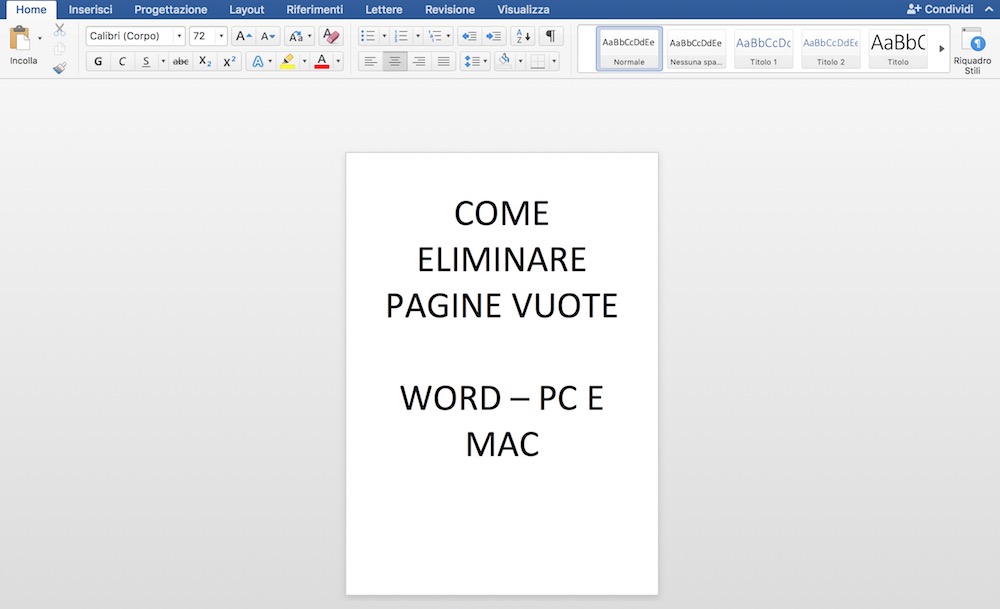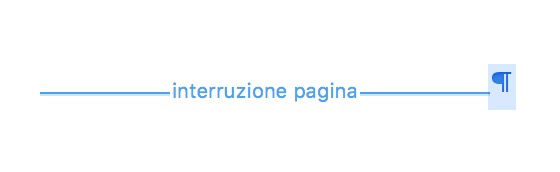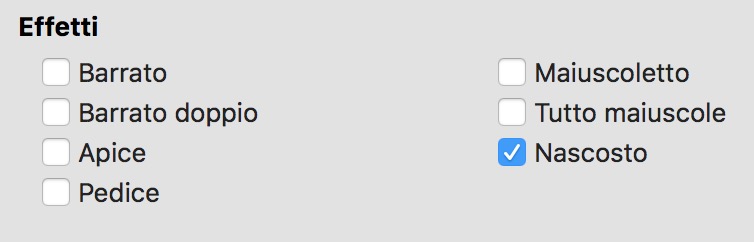Come si elimina Pagina Vuota Word?
Il pacchetto Office di Microsoft è senza dubbio quello più utilizzato a livello mondiale e tra i diversi programmi che esso contiene c'è Word, il software di scrittura che ognuno di noi avrà senza dubbio utilizzato almeno una volta nella sua vita. Scrivere a Computer, sia esso PC che MAC, è molto più comodo, pratico e veloce che prendere degli appunti a mano magari, ma molto spesso questi programmi di scrittura fanno dei capricci, o meglio sembrano tali perché alla fine di questa mia guida su come eliminare pagina Word vuota, capirete che il documento presenta delle pagine bianche da togliere oppure degli spazi vuoti, non perché Word ha deciso di regalarci un grattacapo, bensì perché siamo stati noi ad aggiungere degli spazi vuoti con dei paragrafi, delle interruzioni di pagina o di sezione. L'unico caso in cui è Word a creare dello spazio vuoto in un documento DOC è quando si creano delle tabelle. Infatti, dovete sapere che quando si cerca di eliminare pagine Word da un fil e.doc o .docx, spesso è perché nel documento ci sono proprio le Tabelle che sono le colpevoli, dato che hanno "per vizio" di aggiungere automaticamente un paragrafo vuoto subito dopo la Tabella, questo per consentire a noi di avere una posizione raggiungibile con il click del mouse per poterci aggiungere del testo.
Detto ciò, adesso vi spiego come eliminare pagina Word su PC e MAC, affrontando una ad una le diverse situazioni, dove la chiave comune è la visualizzazione di tutti i caratteri cosiddetti "non stampabili", ossia ciò che Word inserisce di "nascosto" in un documento nel momento in cui andiamo a capo premendo il tasti "Invio" ad esempio. I passaggi da seguire per rimuovere una pagina Word sono simili tra PC e MAC, ma comunque dove necessario vi mostro i passaggi specifici in entrambi i casi in modo che non abbiate alcun problema, ed inoltre, cercherò di eseguire operazioni che sono possibili su qualsiasi versione di Office a partire da quella più recente, che è la 2016 e quindi Office 16 nel momento in cui scrivo, fino alle versioni 14, 12 e le precedenti 2013, 2010 e 2007.
Prima di procedere con i 3 casi che vi riporto, provate a vedere se riuscite a eliminare pagina Word facilmente in questo modo:
Detto ciò, adesso vi spiego come eliminare pagina Word su PC e MAC, affrontando una ad una le diverse situazioni, dove la chiave comune è la visualizzazione di tutti i caratteri cosiddetti "non stampabili", ossia ciò che Word inserisce di "nascosto" in un documento nel momento in cui andiamo a capo premendo il tasti "Invio" ad esempio. I passaggi da seguire per rimuovere una pagina Word sono simili tra PC e MAC, ma comunque dove necessario vi mostro i passaggi specifici in entrambi i casi in modo che non abbiate alcun problema, ed inoltre, cercherò di eseguire operazioni che sono possibili su qualsiasi versione di Office a partire da quella più recente, che è la 2016 e quindi Office 16 nel momento in cui scrivo, fino alle versioni 14, 12 e le precedenti 2013, 2010 e 2007.
Prima di procedere con i 3 casi che vi riporto, provate a vedere se riuscite a eliminare pagina Word facilmente in questo modo:
- posizionatevi sulla pagina bianca che volete togliere
- selezionate tutta la pagina col mouse (anche se non vedete nulla)
- premete CANC o BACKSPACE
Eliminare pagina Word Vuota PC e MAC
Dunque, se avete letto l'introduzione, avrete capito che sono 3 le cause che creano degli spazi vuoti oppure anche delle pagine vuote da eliminare dal documento Word e sono le seguenti:- interruzioni di pagina
- paragrafi vuoti (quando si va a capo con tasto INVIO)
- le tabelle (creano automaticamente un nuovo paragrafo alla fine)
Vediamo dunque come eliminare pagina Word vuota su MAC e PC in tutti i 3 diversi casi.
[ads-post]
[youtube src="p_HvtRhKfXs"/]
Vi lascio anche un filmato che vi spiega i passaggi per togliere i fogli bianchi, se preferite ascoltare che leggere.
[youtube src="p_HvtRhKfXs"/]
1. Interruzioni di Pagina
Dovete sapere che il programma Word inserisce una interruzione di pagina automaticamente quando si aggiunge una nuova pagina, ma è anche possibile aggiungerne una manualmente ed è questa la causa che poi ci crea pagine bianche o vuote e bisogna eliminarla dal documento.
Per eliminare una interruzione di Pagina da Word, dovete rendere visibili questi "caratteri nascosti" e per fare ciò cliccate sull'icona che vedete evidenziata col rettangolo rosa qui nella immagine in basso, e vedrete che nel documento Word troverete questi simboli di colore azzurrino (MAC) o nero scuro (PC Windows) posizionati in più punti.
A questo punto, non vi rimane che scorrere lungo l'intero file Word aperto e cecare se ci sono delle interruzioni pagina che sono ben visibili e che potete anche vedere qui sotto raffigurate.
Per eliminare una interruzione pagina Word, non dovete fare altro che selezionare il simboletto sulla destra col mouse e premere CANC o BACKSPACE sulla tastiera. Vedrete che l'interruzione pagina verrà così rimossa dal documento Word.
Se così facendo siete riusciti ad eliminare pagina Word MAC o PC, allora siete a cavallo come si suol sire, ma se invece non ci siete ancora riusciti, allora proseguite con l'individuazione e la eliminazione della causa numero 2 che crea pagine vuote o spazi bianchi in un documento Word.
2. Paragrafi vuoti
Un paragrafo vuoto viene creato nel momento in cui andiamo a capo durante la scrittura del testo, premendo quindi il pulsante INVIO su tastiera, sua se lavoriamo con Word PC che Word MAC. Nella maggior parte dei casi in cui cerchiamo di cancellare pagine vuote in Word è proprio questo il motivo| Nessun trucco, nessuna magia e nessun "capriccio" di Word, ma siamo stati noi, o comunque chi ha creato il documento, ad aggiungere questi spazi vuoti che "non si vedono" ma "ci sono". Vediamo dunque come cancellarli.
Per eliminare paragrafo vuoto Word e quindi anche una pagina bianca, anche qui dobbiamo prima di tutto andare ad attivare e rendere visibili i caratteri nascosti, cliccando sull'icona relativa ai paragrafi come quella che vedete evidenziata nella immagine sottostante:
Una volta attivata l'opzione, vedrete nel documenti una serie di icone di colore celestino (MAC) o neo (PC) che vi dicono in quali posizioni del documento Word sono presenti dei paragrafi o spazi vuoti, quindi dove siete andati a capo pigiando INVIO sulla tastiera del vostro PC o MAC.
Per cancellare paragrafi vuoti Word PC e MAC, anche qui è molto semplice e vi basta portare il puntatore del mouse vicino al simbolo in azzurrino (MAC) o nero (PC), selezionarlo e premere BACKSPACE sulla tastiera, oppure potete anche premere direttamente il tasto BCKSP e procedere così nell'eliminare pagina Word vuota.
Se anche così vi rimane comunque una pagina bianca in Word, allora andiamo al terzo caso, ossia quello della tabella "cattivella" che ci crea un nuovo paragrafo subito dopo e che non ci permette di eliminarlo. Ovviamente, esiste un trucchetto che permette non di eliminare questo paragrafo a fine tabella Word, ma di renderlo nascosto, dato che ciò "occhio non vede, cuore non duole...".
Per eliminare paragrafo vuoto Word e quindi anche una pagina bianca, anche qui dobbiamo prima di tutto andare ad attivare e rendere visibili i caratteri nascosti, cliccando sull'icona relativa ai paragrafi come quella che vedete evidenziata nella immagine sottostante:
Una volta attivata l'opzione, vedrete nel documenti una serie di icone di colore celestino (MAC) o neo (PC) che vi dicono in quali posizioni del documento Word sono presenti dei paragrafi o spazi vuoti, quindi dove siete andati a capo pigiando INVIO sulla tastiera del vostro PC o MAC.
Per cancellare paragrafi vuoti Word PC e MAC, anche qui è molto semplice e vi basta portare il puntatore del mouse vicino al simbolo in azzurrino (MAC) o nero (PC), selezionarlo e premere BACKSPACE sulla tastiera, oppure potete anche premere direttamente il tasto BCKSP e procedere così nell'eliminare pagina Word vuota.
Se anche così vi rimane comunque una pagina bianca in Word, allora andiamo al terzo caso, ossia quello della tabella "cattivella" che ci crea un nuovo paragrafo subito dopo e che non ci permette di eliminarlo. Ovviamente, esiste un trucchetto che permette non di eliminare questo paragrafo a fine tabella Word, ma di renderlo nascosto, dato che ciò "occhio non vede, cuore non duole...".
3. Paragrafo automatico fine Tabella Word
Infine, abbiamo la causa numero 3 che è responsabile di pagine vuote in un documento Word che dobbiamo procedere a rimuovere in qualche modo: le Tabelle posizionate alla fine di una pagina Word.
Dovete infatti sapere, come vi ho anticipato, che quando si crea una nuova tabella in Word, automaticamente si aggiunge un nuovo paragrafo subito dopo la tabella e quindi se questa è presente alla fine del documento, lo spazio ci crea una nuova pagina pulita e non è possibile eliminarla semplicemente premendo BACKSPACE su tastiera ma si deve adottare un "trucchetto" che ora vi spiego.
Per spiegarvi al meglio sia il problema che la soluzione, ho creato una tabella Word ed ho attivato la visualizzazione dei caratteri nascosti usando l'apposito pulsante.
Fatto ciò, potete notare dallo screenshot catturato qui sotto che a fine tabella Word aggiunge un paragrafo in automatico e se lo selezioniamo per andarlo a cancellare, non riusciamo a eliminare pagina Word.
Dunque come facciamo a togliere, rimuovere un foglio vuoto da un documento Word in cui c'è questa tabella a fine pagina? Dobbiamo nascondere quel carattere e renderlo praticamente inesistente! Ecco qui come.
Andiamo semplicemente a selezionare col mouse l'icona del nuovo paragrafo - dovete fare un doppio click altrimenti Word non ve lo seleziona - (quel simboletto di colore azzurrino su MAC e nero scuro su PC) giusto per essere chiari, quindi facciamo un click destro su di esso e vi mostro ciò che viene visualizzato sia su PC che MAC.
MAC
PC
In entrambi i casi, dovete andare sulla voce "Carattere..." evidenziata dal simbolo A su PC con Windows mentre su MAC vedete a fianco anche una scorciatoia da tastiera per accedere alle impostazioni del carattere su Word che è "CMD+D".
Da questa finestra, per poter finalmente rimuovere pagina Word vuota o bianca andando ad eliminare quel nuovo paragrafo automatico a fine tabella, dovete attivare l'opzione "nascosto" dalla sezione "Effetti". Confermate cliccando su OK, quindi vedrete che la pagina vuota c'è ancora! Allora ho detto stupidaggini? NO! Questo perché siete nella modalità in cui i caratteri nascosti sono visibili no? Ah giusto! Quindi, per potervi sbarazzare di quella pagina bianca Word, disattivate la modalità caratteri invisibili cliccando sull'apposita icona.
Finito! Dopo aver capito quali sono le 3 possibili cause che vi creano spazi vuoti, nuovi paragrafi e quindi di conseguenza anche pagine vuote e bianche, sapete benissimo come fare per eliminarle da un documento Word! Per qualsiasi problema, commentate pure!